内容提要:我们继续学习3DMAX入门教程,本教程告诉我们3d max导出jpg的方法,也就是3dmax怎么渲染的问题.
3dmax渲染是我们开始接触3DMAX软件之后,会经常使用到的一个操作。那么具体的3dmax怎么渲染呢?操作步骤如下:
在3DMAX视图里面创建好场景,比如我们对透视图进行宣传操作。
1.单击右下方的透视图,激活它,这时可以看到透视图成黄色边框选中状态。
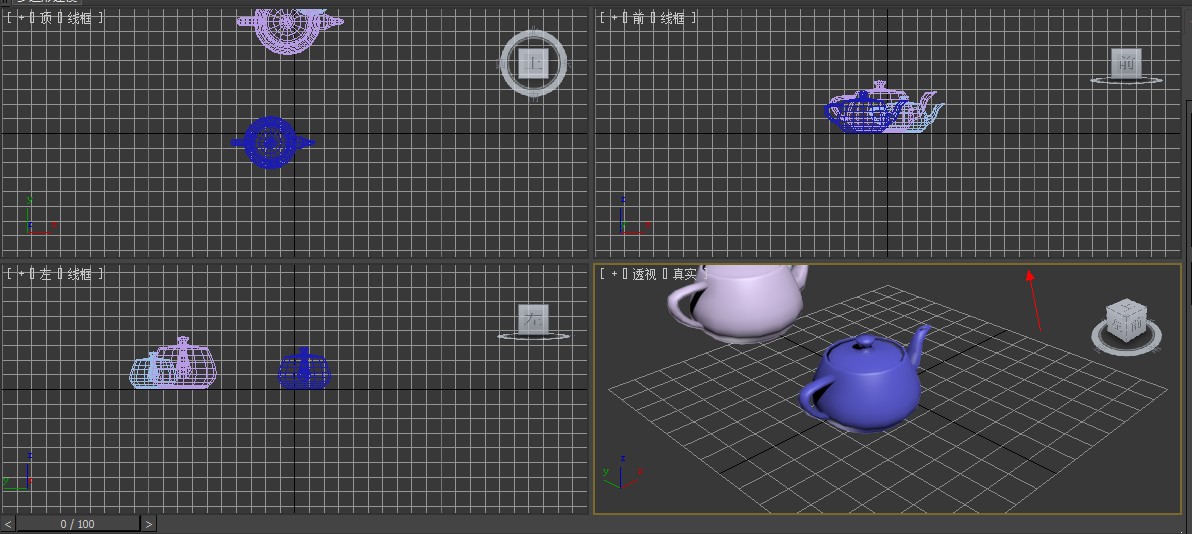
2.工具栏上有个茶壶的工具叫渲染产品,找到“渲染产品”图标,点击一下就可以渲染了。

3.弹出的窗口中,我们点击“保存图像”按钮。
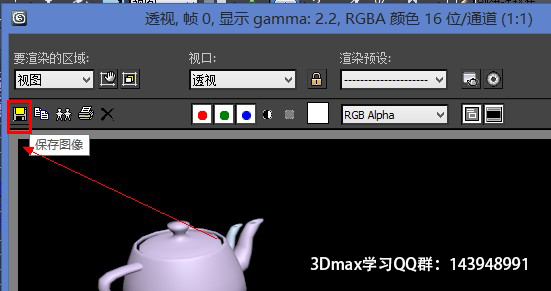
4.选中保存类型为JPEG文件格式,以及文件名,点击“保存”。
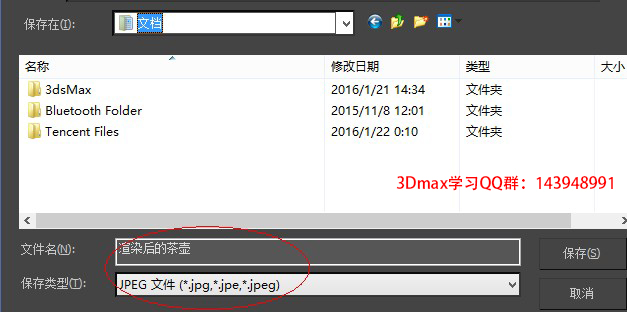
然后,在我们上方保存的地方,就可以查看到3DMAX渲染之后的JPG效果图。
其实,3d max导出jpg文件的过程,就是在渲染。3dsmax软件不是其它软件是单击文件或另存为保存为图片的,而是渲染出来才能保存JPG图片的。







